Windows10系统之家 - 安全纯净无插件系统之家win10专业版下载安装
时间:2018-09-26 16:19:00 来源:Windows10之家 作者:huahua
怎么输入繁体字?国内基本绝大部分人使用的都是简体中文输入法,在国内大家打字使用的都是中文普通字体,很少使用到繁体字,所以很多朋友不知道怎么输入繁体字,其实输入繁体字的方法还是很简单的,下面小编教您怎么输入繁体字吧。
怎么输入繁体字:
1.以搜狗输入法为例说明,在托盘中鼠标右键单击输入法图标进入属性设置界面。
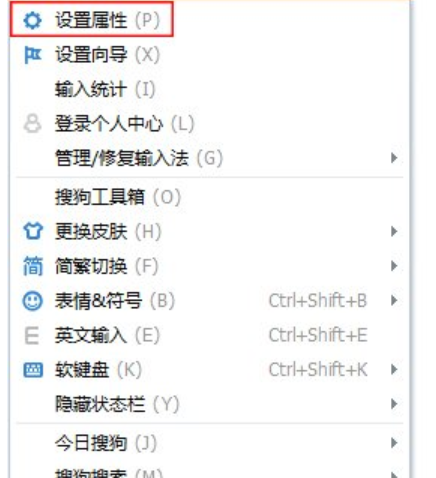
2.在设置界面中找到简繁体模式切换,然后选择繁体模式点击确定即可。
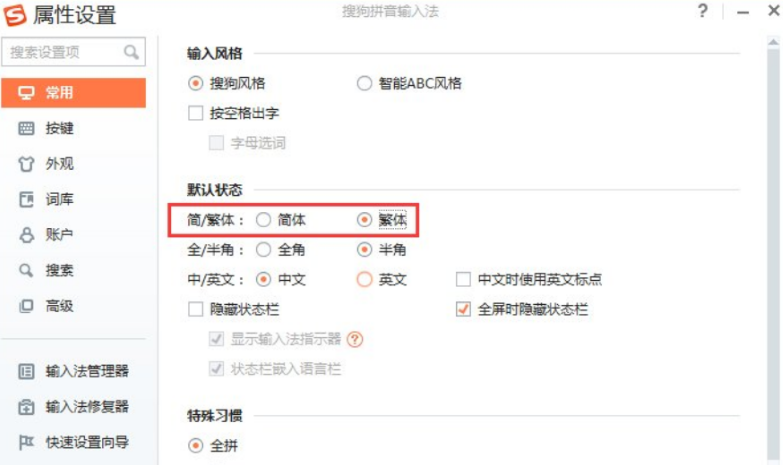
现在知道怎么输入繁体字了吧,希望对您有帮助。
热门教程
热门系统下载
热门资讯





























